Khắc phục: Tôi không thể tắt Tìm kiếm thịnh hành trên Google

Nếu bạn không thể tắt các tìm kiếm thịnh hành trên Google Chrome, hãy thử các phương pháp như xóa bộ nhớ cache, chặn cookie và cập nhật trình duyệt.

Đôi khi, khi người dùng nhận được thông báo rằng bạn bè của họ đã chia sẻ bản cập nhật trên Facebook và nhấp vào liên kết để xem, thay vào đó, họ được chào đón bằng một thông báo cho biết - Hiện không có nội dung. Điều đó có thể gây khó chịu.

Hãy cùng tham khảo một số giải pháp khắc phục lỗi này để bạn có thể xem video cắt xà phòng và thư giãn trên giường của mình, hay chính là văn phòng?
1. Bạn bị chặn
Nhiều người dùng đã chia sẻ với chúng tôi rằng lỗi xuất hiện khi người dùng chặn bạn . Để tôi làm sạch không khí. Nếu bạn bị chặn, bạn thậm chí sẽ không thấy hồ sơ của anh ấy / cô ấy, chứ đừng nói đến cập nhật trạng thái. Vì vậy, không có chuyện bạn đang xem lỗi này do người dùng đã chặn bạn.
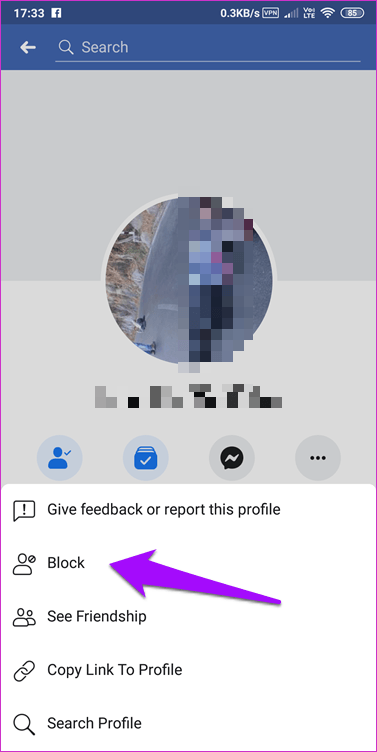
Tôi muốn nói rõ điều này vì cảm giác bị ai đó cản trở có thể tạo ra những gợn sóng không mong muốn trong một mối quan hệ. Nếu bạn thấy lỗi 'nội dung không khả dụng', bạn không bị chặn. Bạn có thể kiểm tra điều này bằng cách truy cập hồ sơ của người dùng. Giản dị.
2. Bạn đã đăng xuất
Mặc dù điều này thường không xảy ra vì nó có lợi cho Facebook nếu bạn dành nhiều thời gian hơn trên nền tảng của họ, nhưng đôi khi, bạn có thể vô tình đăng xuất khỏi Facebook. Để kiểm tra, chỉ cần làm mới trang và xem màn hình đăng nhập có bật lên hay không.
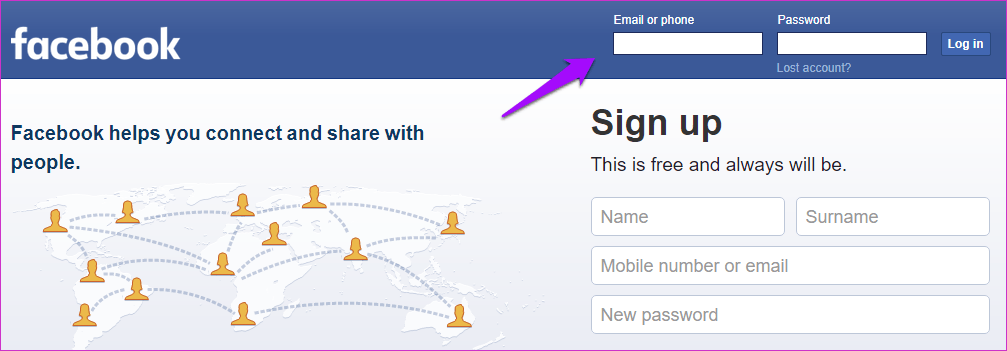
Tôi khuyên bạn nên đăng xuất và đăng nhập lại trước khi kiểm tra xem bạn có thể xem nội dung hay không.
3. Facebook ngừng hoạt động
Nói cách khác, tôi không có nghĩa là toàn bộ trang web ngừng hoạt động bởi vì trong trường hợp đó, bạn thậm chí sẽ không thấy lỗi vì trang web hoàn toàn không tải. Có một dịch vụ tiện dụng được gọi là Down Detector giúp tìm và báo cáo các vấn đề liên quan đến trang web.
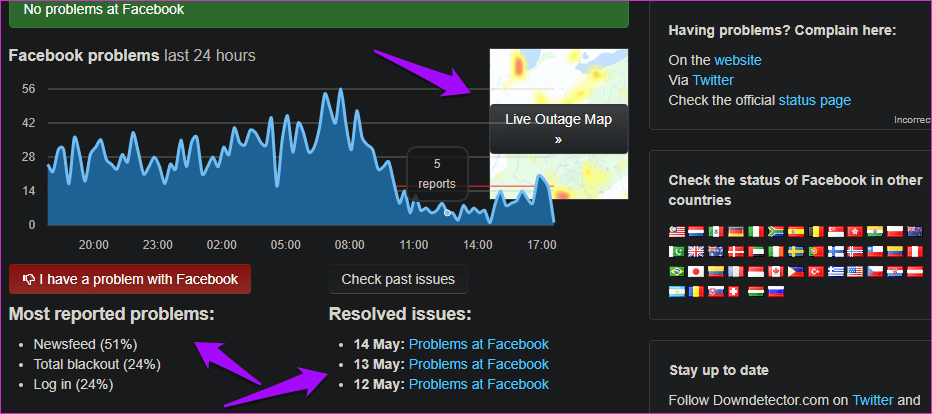
Trong quá khứ, Facebook đã gặp phải nhiều sự cố mất điện, nguồn cấp dữ liệu và lỗi đăng nhập, trong số những lỗi khác. Có thể, vấn đề là ở phía họ? Kiểm tra Down Detector để đảm bảo rằng mọi thứ đang hoạt động bình thường như dự kiến.
4. Nội dung đã bị xóa
Có thể có một lời giải thích đơn giản đằng sau lỗi này. Đôi khi, mọi người chia sẻ hình ảnh hoặc video đáng xấu hổ về bản thân trên Facebook hoặc đăng một trạng thái mà họ cảm thấy không đúng. Sau khi nhận ra sai lầm, họ nhanh chóng xóa nội dung để ngăn chặn thiệt hại thêm.
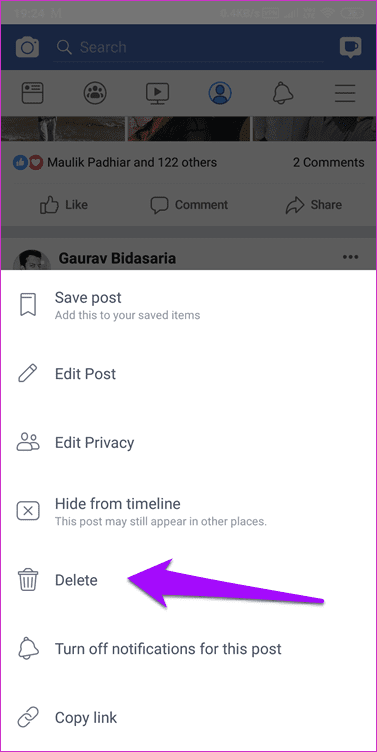
Có thể, vào thời điểm bạn nhìn thấy thông báo và nhấp vào nó, nội dung đã bị xóa? Cũng có thể Facebook đã gỡ bỏ nội dung vì nó vi phạm chính sách nội dung của mạng xã hội . Có thể một người dùng khác đã báo cáo nội dung cho Facebook? Trong trường hợp đó, bạn sẽ thấy lỗi thông báo rằng nội dung đó không còn khả dụng trên Facebook. Bạn thân, bạn phải để nó đi. Suy nghĩ thứ hai, nếu bạn biết người đó, hãy hỏi họ chuyện gì đã xảy ra?
5. Hồ sơ không còn tồn tại
Nghe có vẻ hơi khắc nghiệt, nhưng Facebook loại bỏ hồ sơ người dùng hàng ngày. Có thể có nhiều lý do đằng sau điều này. Người dùng, chính họ, đã hủy kích hoạt hồ sơ . Người dùng đã bị cấm vì đăng nội dung có nghi vấn hoặc không phù hợp hoặc vi phạm chính sách của Facebook.
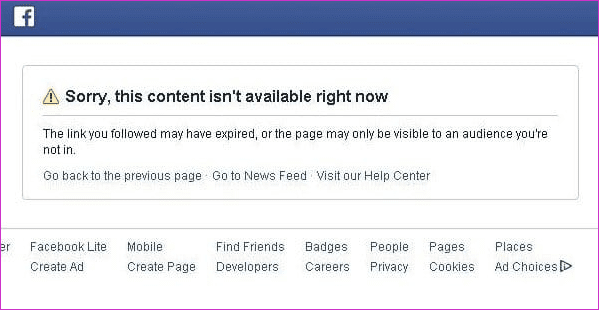
Trong cả hai trường hợp, bài đăng sẽ không có sẵn khi bạn nhấp vào liên kết.
6. Bị Facebook xóa
Facebook cung cấp một cách để báo cáo nội dung mà bạn cho là không phù hợp và trong trường hợp đó, bạn có thể báo cáo nội dung đó bằng biểu tượng menu. Bạn sẽ nhận thấy có nhiều tùy chọn có sẵn như spam, ảnh khỏa thân, bạo lực, lời nói căm thù, v.v.
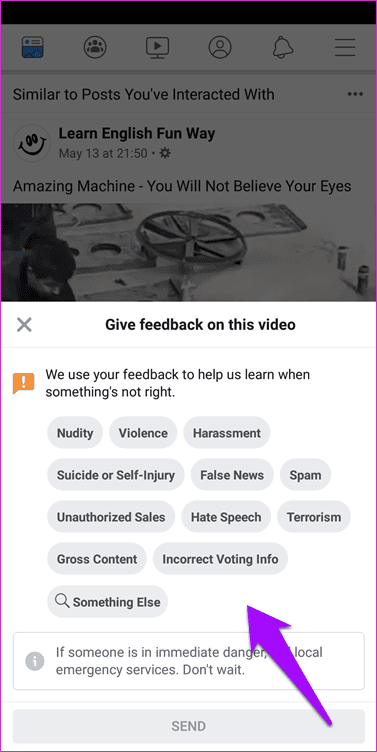
Sau khi nội dung bị gắn cờ, nhóm vi phạm nội dung Facebook sẽ xem xét và thực hiện cuộc gọi. Có thể Facebook đã xóa nội dung này sau khi bị ai đó báo cáo là không phù hợp.
7. Giới hạn về độ tuổi và vị trí
Khi ai đó tạo một trang trên Facebook, có một cách để đặt giới hạn độ tuổi. Giả sử độ tuổi bị giới hạn ở 21. Trong trường hợp đó, bất kỳ ai dưới 21 tuổi và nhận được thông báo hoặc nhấp vào liên kết để xem nội dung sẽ thấy nội dung không có sẵn thông báo thay thế.
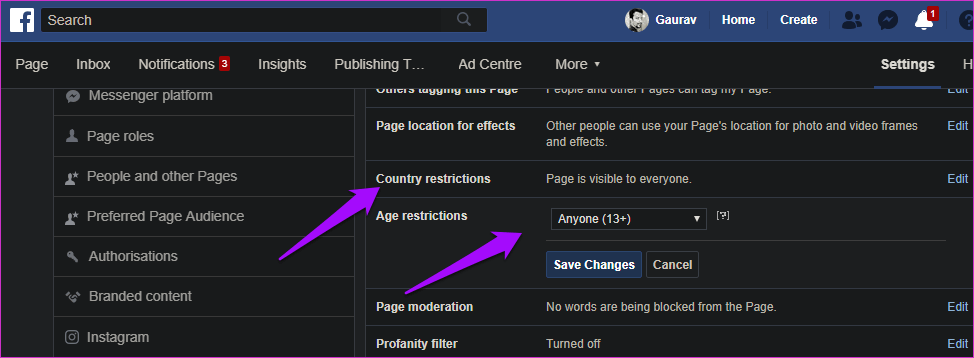
Bạn thậm chí không thể thích trang Facebook nếu bạn không đáp ứng các tiêu chí về độ tuổi. Facebook lưu ý rằng lượt like sẽ bị xóa ngay lập tức. Điều tương tự cũng xảy ra đối với các hạn chế về vị trí, nơi mọi người từ các quốc gia cụ thể sẽ không thể xem nội dung.
8. Cài đặt quyền riêng tư
Khi bạn tạo một bài đăng trên Facebook, có những cài đặt quyền riêng tư mà bạn có thể sử dụng để đảm bảo rằng chỉ những người bạn cho phép mới có thể xem được nội dung. Có một số tùy chọn như một nhóm bạn cụ thể, tất cả bạn bè của bạn ngoại trừ (bao gồm tên ở đây) hoặc chỉ hiển thị cho những người bạn cụ thể.
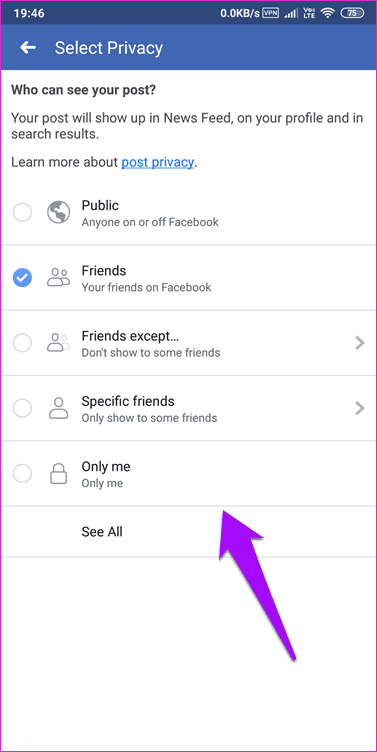
Facebook tự động lọc những nội dung đó và ngay cả khi bạn tìm thấy một liên kết được chia sẻ công khai tới bài đăng, bạn sẽ không thể xem nội dung đó vì bạn không đáp ứng các tiêu chí về quyền riêng tư mà người đăng ban đầu đặt ra.
Trong trường hợp trang Facebook, admin có thể đặt trang ở chế độ riêng tư, trong trường hợp đó, chỉ những người theo dõi đã được admin duyệt thủ công mới có thể xem nội dung còn những người khác sẽ gặp lỗi.
Đối mặt với Sách thay vào đó
Điều đó có nghĩa là hãy dành nhiều thời gian hơn để đọc sách hơn là theo dõi cuộc sống của người khác. Nếu bạn không thể xem nội dung, thì nội dung đó không còn nữa hoặc bạn không có quyền cần thiết để xem nội dung đó. Đôi khi, có những yếu tố khác xảy ra và bạn có thể thử một trong các giải pháp được đề cập ở trên.
Tiếp theo: Bạn có xem nhiều video trên Facebook không? Bạn có muốn trích xuất âm thanh từ một? Nhấp vào liên kết dưới đây để tìm hiểu cách thực hiện.
Nếu bạn không thể tắt các tìm kiếm thịnh hành trên Google Chrome, hãy thử các phương pháp như xóa bộ nhớ cache, chặn cookie và cập nhật trình duyệt.
Dưới đây là cách bạn có thể tận dụng tối đa Microsoft Rewards trên Windows, Xbox, Mobile, mua sắm, v.v.
Nếu bạn không thể dán dữ liệu tổ chức của mình vào một ứng dụng nhất định, hãy lưu tệp có vấn đề và thử dán lại dữ liệu của bạn.
Hướng dẫn chi tiết cách xóa nền khỏi tệp PDF bằng các công cụ trực tuyến và ngoại tuyến. Tối ưu hóa tài liệu PDF của bạn với các phương pháp đơn giản và hiệu quả.
Hướng dẫn chi tiết về cách bật tab dọc trong Microsoft Edge, giúp bạn duyệt web nhanh hơn và hiệu quả hơn.
Bing không chỉ đơn thuần là lựa chọn thay thế Google, mà còn có nhiều tính năng độc đáo. Dưới đây là 8 mẹo hữu ích để tìm kiếm hiệu quả hơn trên Bing.
Khám phá cách đồng bộ hóa cài đặt Windows 10 của bạn trên tất cả các thiết bị với tài khoản Microsoft để tối ưu hóa trải nghiệm người dùng.
Đang sử dụng máy chủ của công ty từ nhiều địa điểm mà bạn quan tâm trong thời gian này. Tìm hiểu cách truy cập máy chủ của công ty từ các vị trí khác nhau một cách an toàn trong bài viết này.
Blog này sẽ giúp người dùng tải xuống, cài đặt và cập nhật driver Logitech G510 để đảm bảo có thể sử dụng đầy đủ các tính năng của Bàn phím Logitech này.
Bạn có vô tình nhấp vào nút tin cậy trong cửa sổ bật lên sau khi kết nối iPhone với máy tính không? Bạn có muốn không tin tưởng vào máy tính đó không? Sau đó, chỉ cần xem qua bài viết để tìm hiểu cách không tin cậy các máy tính mà trước đây bạn đã kết nối với iPhone của mình.







